有多朋友都来问我怎么把internet explorer删除,其实怎么把internet explorer删除的问题非常容易解决,只需要我们在本地就可以解决了,为了更好的帮助到大家,小编今天将推荐怎么把internet explorer删除的教程给大家希望可以帮助到大家。
怎么把internet explorer删除?其实把internet explorer删除的方法有很多,接下来我们看看什么的方法可以删除吧,希望能帮到你.
打开控制面板,点击查看已安装的更新
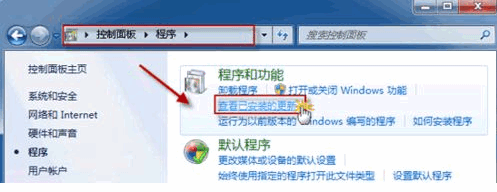
找到对应的项目点击卸载
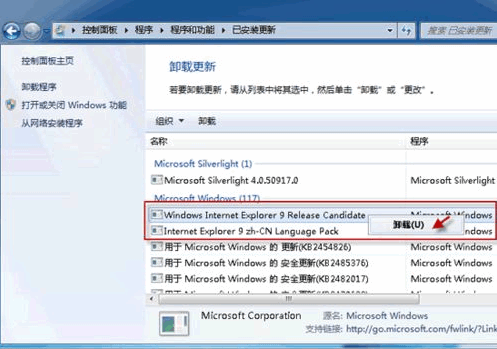
点【是】确定卸载
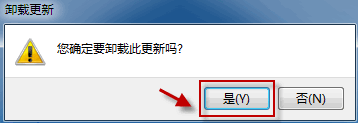
使用命令卸载
次点击“开始->所有程序->附件”,右键点击“命令行提示符”,选择“以管理员身份运行”
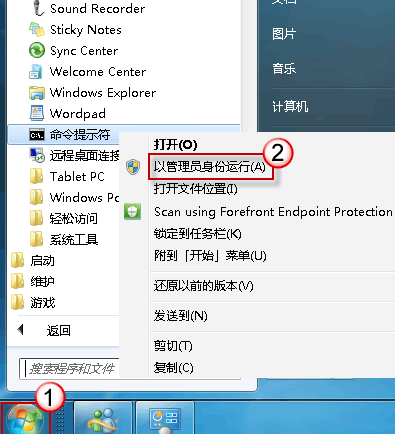
若弹出用户账户控制窗口,请允许以继续
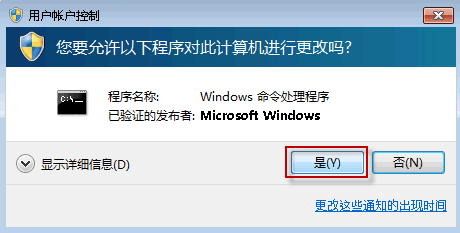
复制以下命令:
FORFILES /P %WINDIR%\servicing\Packages /M Microsoft-Windows-InternetExplorer-*9.*.mum /c "cmd /c echo Uninstalling package @fname && start /w pkgmgr /up:@fname /norestart"
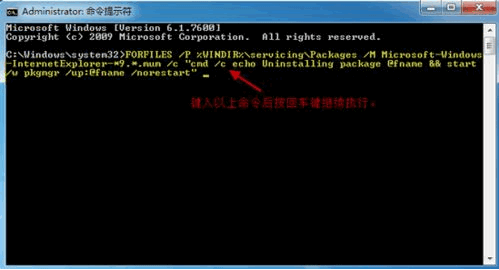
回车运行
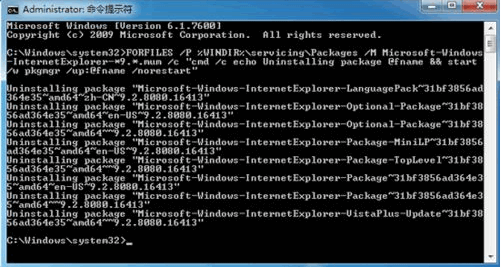
如果运行中出现提示错误,点击确定即可
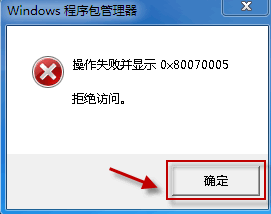
完成后,已经把internet explorer删除了,再打开就看不到了。
请使用手机"扫一扫"x




